Khi nào bạn cần nâng cấp RAM cho máy tính xách tay?

Nếu máy tính xách tay của bạn đang gặp phải vấn đề trong việc tải các chương trình và không phản hồi vào các thời điểm quan trọng khi đang chơi game, thì rất có thể đã đến lúc cần nâng cấp. RAM của máy tính cho phép bạn chạy các ứng dụng dùng nhiều dữ liệu một cách dễ dàng và cải thiện khả năng đa nhiệm trong máy tính xách tay. Chạy nhiều chương trình cùng lúc có thể dẫn đến các vấn đề liên quan đến hiệu suất vì mọi ứng dụng bạn đang chạy đều cần lượng dung lượng bộ nhớ khác nhau. Nếu muốn thực hiện nhiều tác vụ cùng lúc, từ chơi game, lướt web, trò chuyện trực tuyến, bạn sẽ cần đảm bảo mình có đủ RAM để xử lý tất cả các tác vụ đó. May thay, bạn vẫn chưa cần phải thay chiếc máy tính xách tay hiện tại của mình! Bạn có thể giải quyết tình trạng hiệu năng kém bằng cách lắp đặt RAM Kingston FURY Impact DDR4 hoặc DDR5.
Trước khi mua RAM mới, bạn cần phải kiểm tra xem máy tính xách tay của mình có hỗ trợ lắp thêm bộ nhớ hay không. Bạn có thể kiểm tra xem máy tính xách tay của mình đang sử dụng bao nhiêu dung lượng bộ nhớ bằng cách mở Windows Task Manager. Để thực hiện thao tác này, bạn chỉ cần nhấp chuột phải vào thanh tác vụ và chọn Task Manager (Ctrl+Shift+Esc). Chọn thẻ Performance (hiệu năng) để xem máy của bạn hiện đang sử dụng bao nhiêu bộ nhớ. Thẻ hiệu năng cũng sẽ cho biết có bao nhiêu khe cắm bộ nhớ thực tế, vì vậy, hãy đảm bảo rằng bạn có đủ các khe cắm cần thiết trước khi thêm vào giỏ hàng.
Làm thế nào để lắp đặt RAM Kingston FURY?
Bạn không cần phải là một chuyên gia kỹ thuật thì mới lắp được bộ nhớ – trên thực tế, bạn chỉ cần bỏ ra một vài phút và dùng một chiếc tuốc nơ vít để lắp RAM.
Lắp SO-DIMM cho máy tính xách tay
Lưu ý: Không ép mạnh hoặc cầm mô đun bộ nhớ ở hay quanh khu vực Mạch tích hợp (IC)! Luôn cầm bộ nhớ bằng hai tay ở vị trí góc trên cùng của Bảng mạch in (PCB). Hãy đảm bảo rằng bạn đang làm việc trong một môi trường an toàn tĩnh điện.
Bước 1: Tháo bộ chuyển đổi nguồn DC khỏi laptop rồi tháo pin ra.
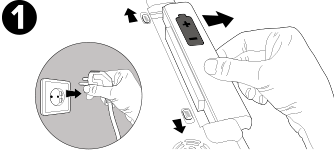
Bước 2: Trước khi cầm (các) thanh SO-DIMM, luôn chạm vào một đồ vật bằng kim loại không sơn có tiếp đất hoặc sử dụng vòng đeo tay chống tĩnh điện có nối đất để ngăn sự phóng tĩnh điện (ESD).
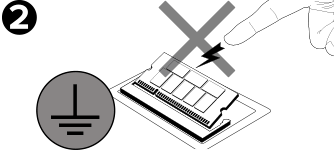
Bước 3: Nếu cần thiết, tháo thanh SO-DIMM lắp sẵn trong máy bằng cách kéo nhẹ khóa/lẫy đẩy (nằm ở cả hai bên của khe cắm bộ nhớ) ra khỏi thanh RAM. Thanh RAM sẽ được mở khóa và bật lên 30 độ để có thể tháo ra.
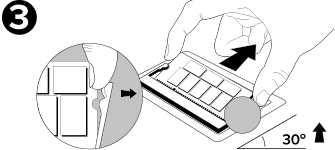
Bước 4: Căn mộng của mô-đun bộ nhớ cho trùng với mộng của khe bộ nhớ rồi lắp bộ nhớ vào ở góc 30 độ.
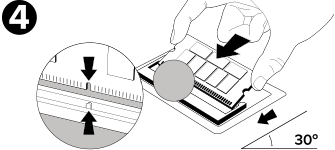
Bước 5: Xoay bộ nhớ xuống dưới cho tới khi các chốt chốt bộ nhớ vào đúng vị trí.
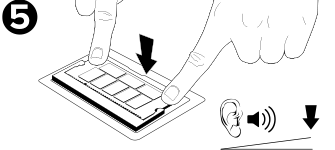
Bước 6: Lắp lại vỏ laptop rồi nối lại bộ chuyển đổi nguồn DC. Sau khi lắp xong mọi thứ, bạn chỉ cần bật laptop của mình và tận hưởng hiệu năng vượt trội.

Nên nâng cấp RAM cho laptop ở đâu?
Nắm bắt được nhu cầu thay RAM hiện nay, số lượng cửa hàng sửa chữa, nâng cấp RAM laptop cũng xuất hiện rất nhiều. Tuy nhiên, không hề có một cam kết nào về chất lượng, nguồn gốc của RAM. Chính vì thế, người dùng nên cân nhắc thật kỹ trong việc lựa chọn nên nâng cấp RAM laptop ở đâu uy tín.
BCA – Trung tâm bảo hành toàn diện của HPI tại Việt Nam cung cấp dịch vụ nâng cấp RAM laptop cho Quý khách. Khi bạn nâng cấp RAM laptop tại BCA, các kỹ thuật viên của trung tâm sẽ kiểm tra một cách tổng quát nhất và tiến hành nâng cấp RAM cho bạn. Với đội ngũ kỹ thuật viên chuyên nghiệp, có tay nghề cao, quy trình thay RAM laptop sẽ được thực hiện rất nhanh chóng.
Nếu bạn cần tìm một trung tâm uy tín để nâng cấp RAM laptop của mình, hãy đến sửa chữa laptop ngay tại BCA – Trung tâm bảo hành toàn diện của HPI tại Việt Nam. Bằng dịch vụ chuyên nghiệp cùng đội ngũ nhân viên chu đáo nhiệt tình, chắc chắn chúng tôi sẽ đem đến sự hài lòng nhất cho Quý khách hàng.
Lưu ý: Việc tháo, lắp để nâng cấp RAM thực hiện khá phức tạp, cho nên không khuyến khích bạn làm tại nhà. Hơn nữa, đối với laptop còn bảo hành nếu bạn tháo máy ra làm rách tem bảo hành thì sẽ mất bảo hành của laptop.

Quy trình sửa chữa máy tính, laptop lấy liền tại BCA
1. Nhận máy và lắng nghe bệnh của laptop theo mô tả của khách hàng. Kỹ thuật viên sẽ tiến hành kiểm tra kỹ lại máy để có kết quả chính xác nhất đồng thời sẽ có phương án sửa chữa.
2. Nếu những máy thay thế linh kiện thì sẽ báo giá và thay thế ngay để khách hàng lấy liền. Đối với những máy nặng hơn thì cần có thời gian để kiểm tra kỹ hơn. Sau khi kiểm tra nhân viên sẽ gọi báo tình trạng máy, phương án sửa chữa và báo giá cho khách hàng. Khi khách hàng đã đồng ý thì mới tiến hành sữa chữa và hẹn khách ngày nhận máy.
3. Khi khách nhận máy cho khách test máy đồng thời báo thời gian bảo hành.
CÔNG TY TNHH THƯƠNG MẠI KỸ THUẬT BCA
Mã số thuế: 0311089272
TP.HCM: 118 Cộng hòa, Phường 4, Quận Tân Bình, TP.HCM
Hà Nội: C2- 1216 Vinhomes D.capitale, 224 Trần Duy Hưng, Hà Nội
Tổng đài hỗ trợ khách hàng: 0987 152 368
Website: https://bcavn.com Email: info@bcavn.com
Thời gian làm việc: Từ 8:00 tới 17:00, thứ 7 làm việc buổi sáng, Chủ Nhật nghỉ.






















.png)


